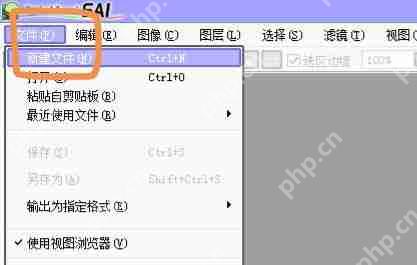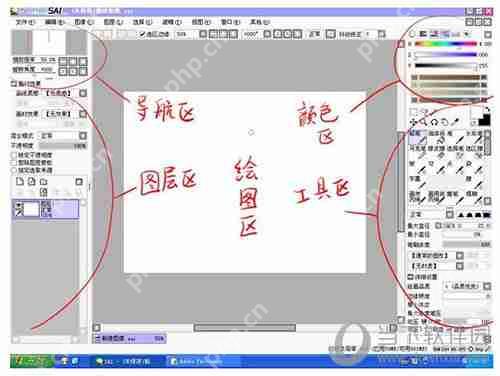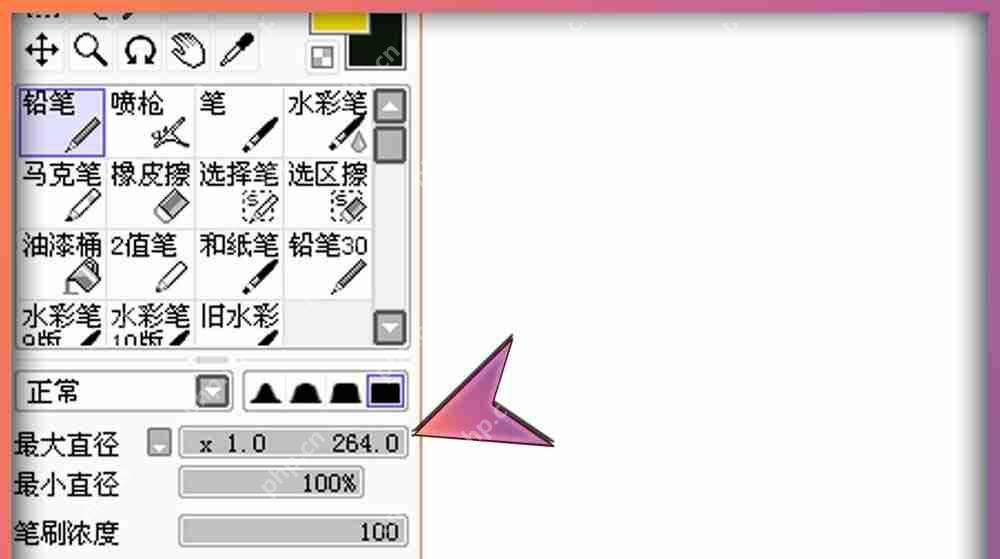sai绘图软件怎么在一张纸里插入两张图片?在一张纸里插入两张图片方法介绍
在使用sai绘图软件时,如何在一张纸上插入两张图片呢?以下是详细的操作步骤。1、首先,在sai绘
在使用sai绘图软件时,如何在一张纸上插入两张图片呢?以下是详细的操作步骤。
1、首先,在sai绘图软件中创建一个新文件。
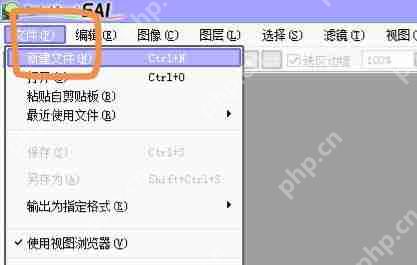 2、接着,通过网络搜索你想要的图片,并使用右键复制该图片。
2、接着,通过网络搜索你想要的图片,并使用右键复制该图片。
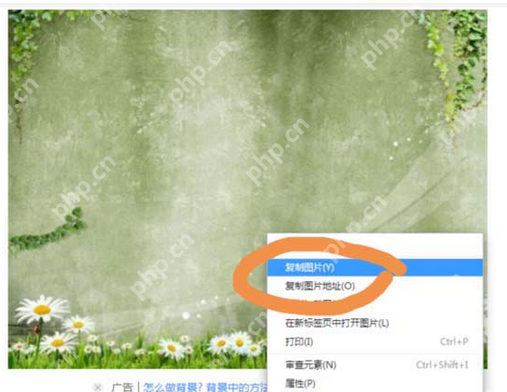 3、返回到sai软件中,按下Ctrl+v进行粘贴(注意:必须使用Ctrl+v,不能使用右键粘贴)。重复此步骤,可以在同一张纸上插入多张图片。
3、返回到sai软件中,按下Ctrl+v进行粘贴(注意:必须使用Ctrl+v,不能使用右键粘贴)。重复此步骤,可以在同一张纸上插入多张图片。
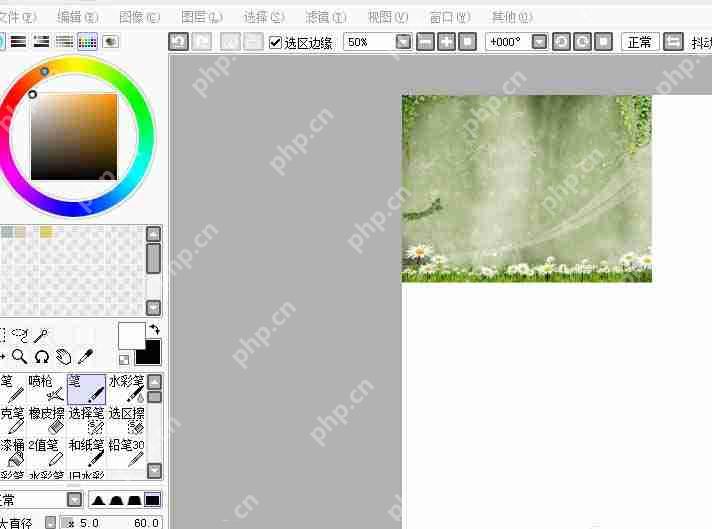 4、如果图片存放在文件夹中,可以直接将图片拖动到sai软件中,但这样会新建一张纸。
4、如果图片存放在文件夹中,可以直接将图片拖动到sai软件中,但这样会新建一张纸。
 5、要将这张新纸上的图片移动到原来的纸上,使用矩形套索工具选中图片,出现蚂蚁线后,按下Ctrl+c复制。
5、要将这张新纸上的图片移动到原来的纸上,使用矩形套索工具选中图片,出现蚂蚁线后,按下Ctrl+c复制。
 6、然后,返回到原来的纸上,按下Ctrl+v粘贴。这样,不同的图片就成功地在一张纸上显示了。
6、然后,返回到原来的纸上,按下Ctrl+v粘贴。这样,不同的图片就成功地在一张纸上显示了。
sai绘图软件的其他使用技巧推荐:
sai绘图软件如何旋转图片?旋转图片的操作步骤详解
sai绘图软件如何使用铅笔笔刷?使用铅笔笔刷的操作方法介绍
sai绘图软件如何绘制山水画?绘制山水画的操作流程详解
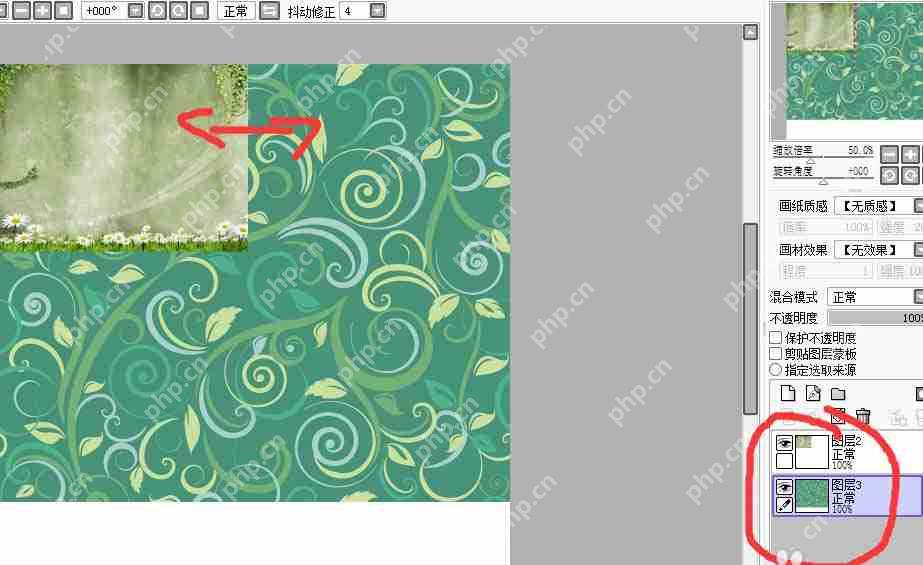 以上就是IEfans小编今天为大家分享的sai绘图软件在一张纸上插入两张图片的操作方法。更多软件教程,请继续关注PHP中文网站!
以上就是IEfans小编今天为大家分享的sai绘图软件在一张纸上插入两张图片的操作方法。更多软件教程,请继续关注PHP中文网站!
菜鸟下载发布此文仅为传递信息,不代表菜鸟下载认同其观点或证实其描述。
相关文章
更多>>热门游戏
更多>>热点资讯
更多>>热门排行
更多>>- 多种热门耐玩的荣耀传世破解版游戏下载排行榜-荣耀传世破解版下载大全
- 协同小组手游排行-协同小组免费版/单机版/破解版-协同小组版本大全
- 多种热门耐玩的绝命修仙破解版游戏下载排行榜-绝命修仙破解版下载大全
- 最强修真手游2023排行榜前十名下载_好玩的最强修真手游大全
- 类似一剑九霄的游戏排行榜_有哪些类似一剑九霄的游戏
- 业力轮回手游2023排行榜前十名下载_好玩的业力轮回手游大全
- 万道仙君题材手游排行榜下载-有哪些好玩的万道仙君题材手机游戏推荐
- 至尊皓月手游2023排行榜前十名下载_好玩的至尊皓月手游大全
- 鸣剑九天排行榜下载大全-2023最好玩的鸣剑九天前十名推荐
- 九天仙缘题材手游排行榜下载-有哪些好玩的九天仙缘题材手机游戏推荐
- 经典传世排行榜下载大全-2023最好玩的经典传世前十名推荐
- 天雷滚滚最新排行榜-天雷滚滚手游免费版下载-天雷滚滚免费破解版下载